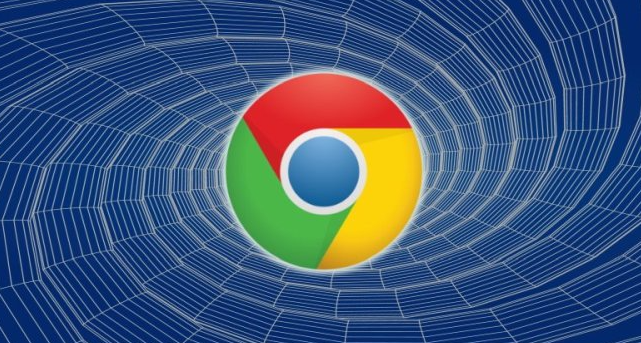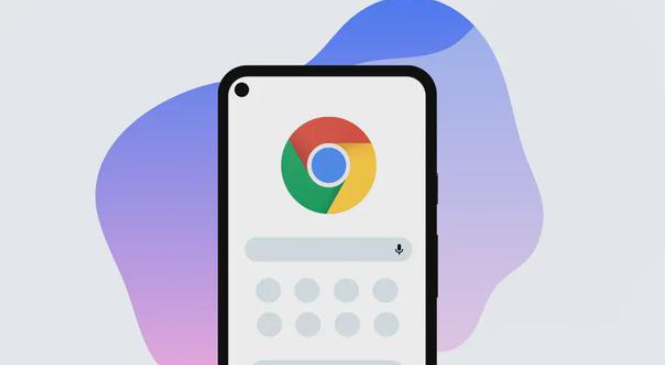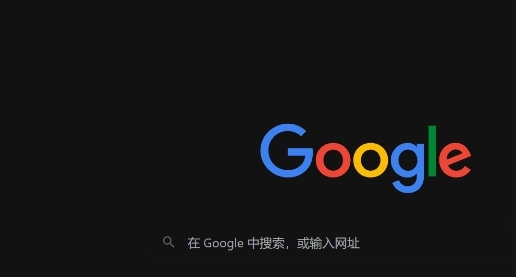
1. Chrome浏览器下载安装:打开电脑自带的浏览器,在地址栏输入https://www.google.com/intl/zh-CN/chrome/,这是谷歌浏览器的官方网站。根据自己的电脑操作系统(如Windows、Mac或Linux)选择合适的版本,通常网站会自动检测并推荐适合的版本,但也可以根据需要手动选择。下载完成后,找到下载的安装文件(通常在“下载”文件夹中),双击打开,按照屏幕上的指示完成安装过程,一般包括接受许可协议、选择安装位置等步骤。
2. Chrome浏览器文件管理:在Chrome浏览器中,您可以管理文件下载路径和自动保存设置,通过自定义下载目录来高效管理下载的文件,确保文件整齐有序。在Chrome应用商店中搜索“下载路径管理”相关的扩展程序,安装后,根据扩展程序的说明进行设置,可以为不同的文件类型指定不同的下载路径。如果觉得Chrome浏览器自带的设置功能不够灵活,还可以使用一些第三方工具来管理下载路径。比如,一些下载管理软件不仅可以对下载任务进行更细致的控制,还可以自定义下载路径。在安装并设置好这些下载管理软件后,将Chrome浏览器的下载设置为使用该软件进行下载(通常在Chrome浏览器的设置中可以找到相关选项),然后就可以在下载管理软件中对下载路径进行详细的设置,包括为不同文件类型、不同下载任务等设置不同的路径。
3. Chrome浏览器下载路径配置:打开Chrome浏览器,点击右上角的三点菜单,选择“设置”。在左侧菜单中,找到并点击“高级”以展开更多选项。在“高级”设置页面中,向下滚动到“下载”部分。在“下载”部分,可以看到“位置”一栏,这里显示的是当前的默认下载路径。点击“更改”按钮,在弹出的窗口中,选择一个新的文件夹作为默认下载路径,或者直接在输入框中输入一个新的路径。选择好新的下载路径后,点击“确定”按钮保存更改。
总的来说,通过以上步骤,您可以轻松完成Chrome浏览器的下载与安装,并根据个人需求进行文件管理和下载路径的配置。建议定期检查和更新浏览器版本及设置,以保持系统的安全性和功能性。